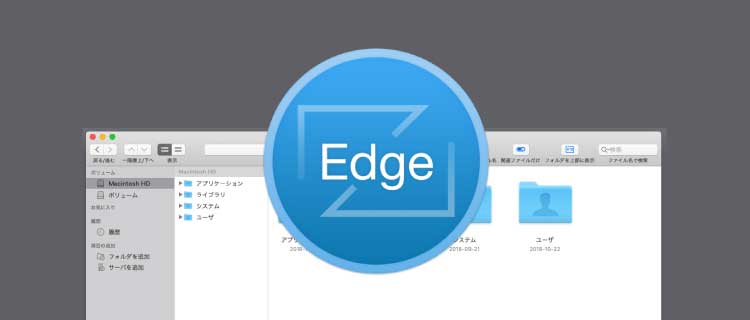
「ファイルブラウザ」と「画像ビューア(ブックビューア)」がセットになった便利なMac用アプリ「EdgeView 2」をご紹介します。
EdgeView 2

記事投稿時点での価格:600円
概要
EdgeView 2は、下記の2つのアプリがセットになったお得な有料アプリです。
- ファインダーの様な「ファイルブラウザ」(ファインダーよりもファイル名検索力があり、サムネイル画像表示も便利です。)
- 様々な画像やPDF、さらにZIPやRARなどの圧縮ファイルを解凍せずにそのまま読むことがでる「画像ビューア(ブックビューア)」
ファイルブラウザ
下記のような、ファインダーっぽい感じのアプリです。
ZIPやRARなどの圧縮ファイルなどを「サムネイル画像」表示してくれるので、かなり便利です。ファインダーへもドラッグ&ドロップでファイルの移動が可能です。
「ファイル名検索」も優秀です。ファインダーでファイル名検索しても、あるはずのファイルを見つけてくれないことが多いですが、EdgeView 2なら見つけることができます。
ローディングのアニメーションが消えれば検索完了です。
画像ビューア(ブックビューア)
下記のように、優秀なブックビューアとして利用できます。
画像を2枚ずつ「見開き」として表示できます。
見開きのページがちぐはくでズレている場合は、右クリックメニューの「1ページだけ次へ」で調整できます。
また、「ページ送り」ボタンで簡単にページのめくり方向を左右切り替えることもできます。
これらは、表示メニューからも切り替え可能です。
常にEdgeView 2で表示したい場合
特定のファイル形式をダブルクリックした際に、この画像ビューアで「常に開きたい場合」は、そのファイルの「右クリックメニュー>情報を見る>このアプリケーションで開く>EdgeView 2>すべてを変更」で、そのファイルと同じ形式のファイルをダブルクリックした場合に、常にEdgeView 2で開くように設定しておくことができます。
その他・詳細
その他にも便利な機能があります。詳細は、アプリのページや公式サイトをご覧ください。
感想
Macのファインダーはファイル検索力がゴミなので、EdgeView 2のファイル名検索が便利です。ファインダーよりは少し重いですが、サムネイル画像表示がかなり便利です。
ただ、ファインダーとファイルのやりとりが(おそらく)できるようなのですが、私の場合はドラッグ&ドロップでファイルのやりとりができません。。。EdgeView 2からファインダーへは移動できますが、その逆ができません。この症状は私だけなのでしょうか。わかりません。それでも便利なので利用しています。今は「右クリックメニュー>ファインダーで表示」でファインダーを起動して移動しています。
2018-12-30 追記:↑ドラッグ&ドロップが出来なかったのは、移動先のフォーマットがNTFSだった為でした。exFATなど別のフォーマットのものにはドラッグ&ドロップで移動可能でした。NTFS for Macというアプリを使用していて一部のHDDがNTFSだったことを忘れていましたm(_ _)m
画像ビューアも、かなり優秀なブックビューアとして重宝しています。BOOKSCAN(ブックスキャン)でPDF化してある本があるので、それらを読む際に利用しています。





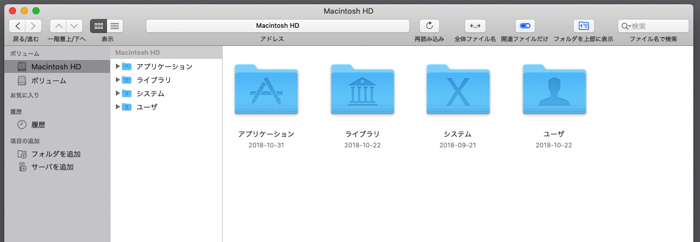

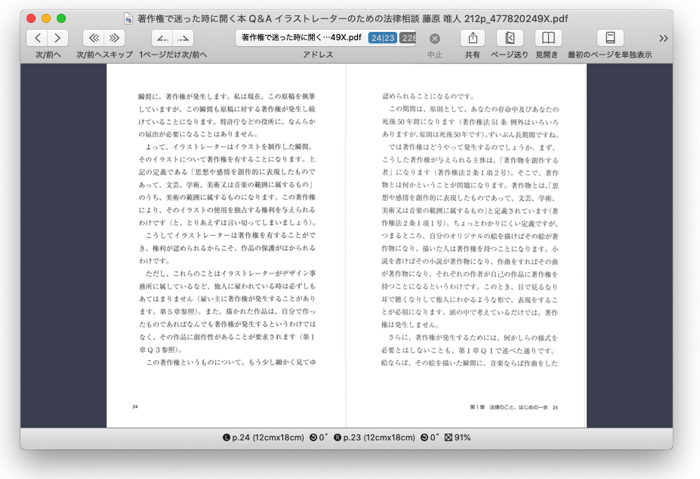
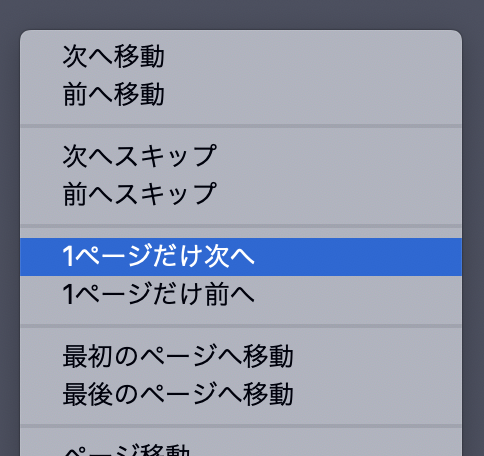
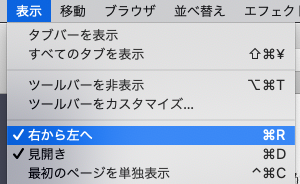
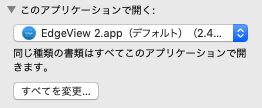


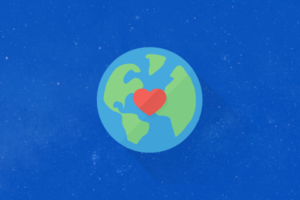



















コメントを残す